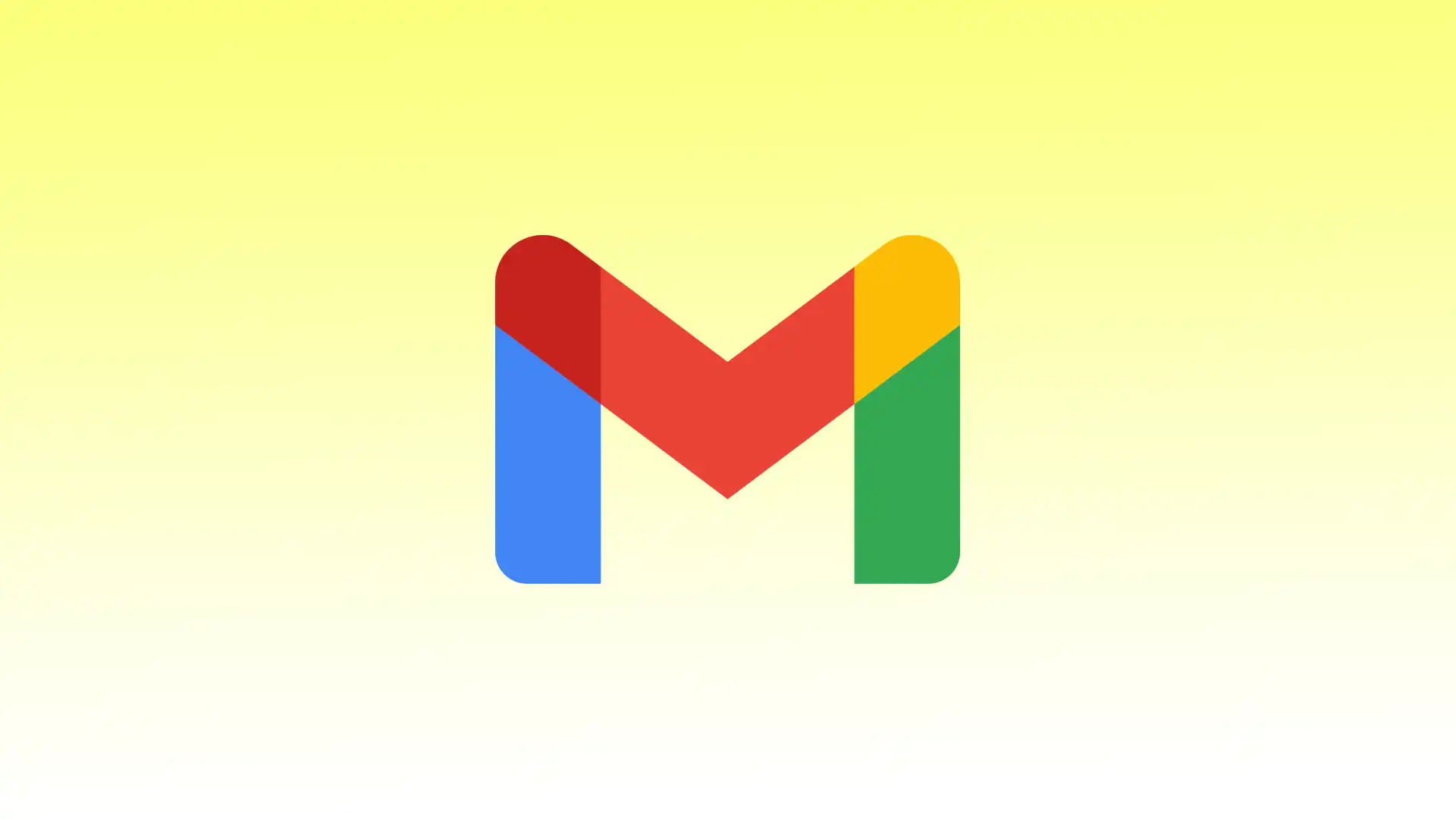Gmail을 사용하는 경우 특정 시간에 수신자에게 도착하도록 이메일을 예약하는 기능을 활용할 수 있습니다. 이 기능의 가장 큰 장점은 Gmail 모바일 앱과 브라우저 모두에서 이메일을 예약할 수 있다는 점입니다.
브라우저 기반 버전의 Gmail을 사용하는 경우 전송 시간을 변경하면서 이메일 전송을 쉽게 예약할 수 있습니다. 브라우저 버전에서는 전송 시간을 유연하게 편집할 수 있으므로 예약된 이메일을 필요한 대로 변경할 수 있습니다.
Gmail 모바일 앱에서는 예약된 이메일을 취소하고 새 이메일을 만드는 기능만 사용할 수 있습니다.
나중에 브라우저를 사용하여 Gmail에서 이메일을 보내는 방법은 무엇인가요?
브라우저를 사용하여 Gmail에서 나중에 이메일을 보내도록 예약하려면 ‘보내기 예약’ 기능을 사용하면 됩니다. 다음 단계를 따르세요:
- 웹 브라우저를 열고 Gmail 웹사이트로 이동합니다.
- 이메일 주소와 비밀번호를 입력하여 Gmail 계정에 로그인합니다.
- ‘작성’ 버튼을 클릭하여 새 이메일 작성을 시작합니다.
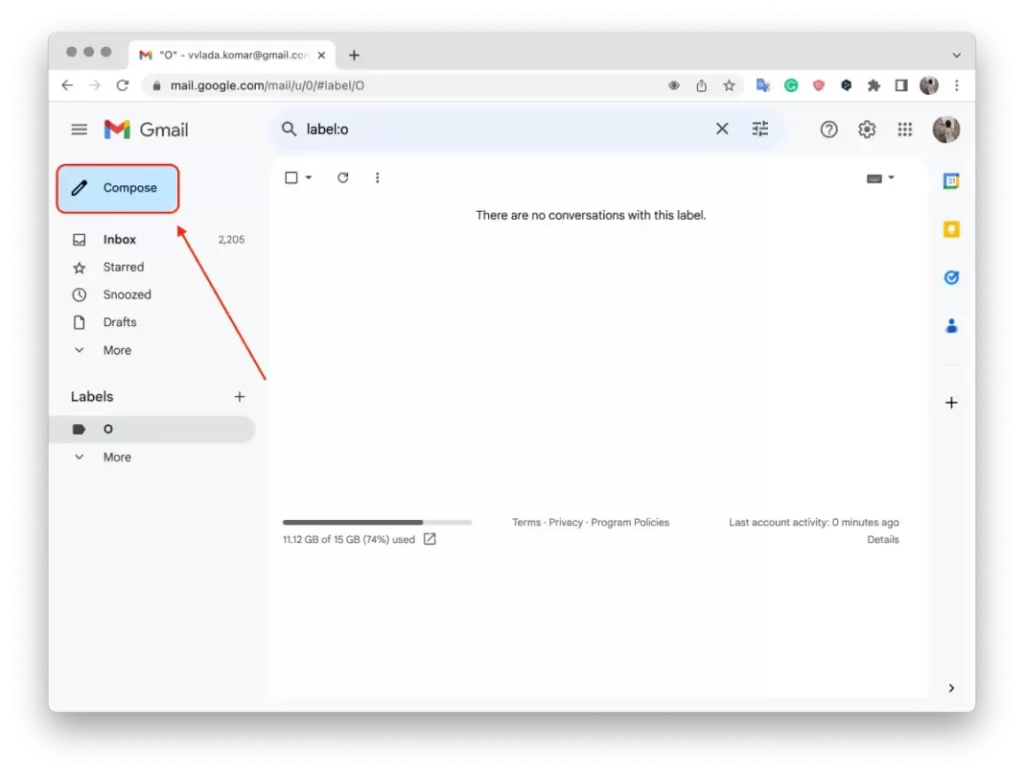
- 받는 사람의 이메일 주소와 제목을 입력하고 평소와 같이 이메일 내용을 작성합니다.
- 이메일 작성을 마치면 ‘보내기’ 버튼을 클릭하는 대신 옆에 있는 작은 화살표 아이콘을 클릭합니다.
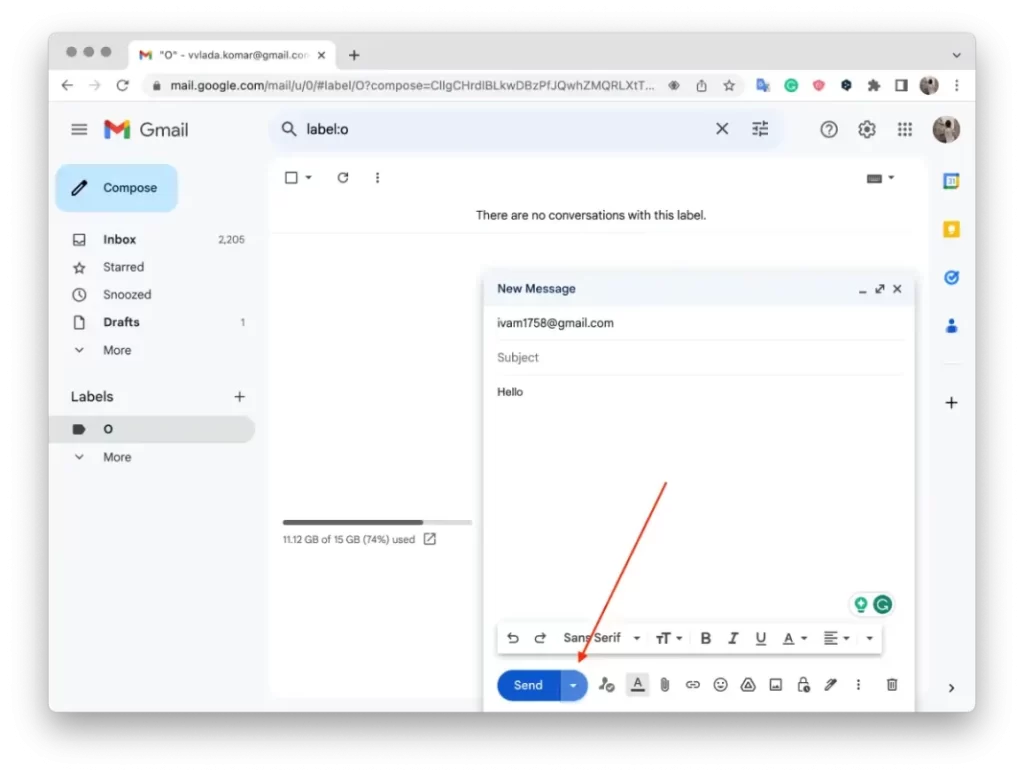
- 드롭다운 메뉴에 “보내기 예약”이라는 옵션이 표시됩니다. 클릭합니다.

- 추천 전송 시간 목록이 표시되거나 ‘날짜 및 시간 선택’을 클릭하면 특정 날짜와 시간을 선택할 수 있습니다.
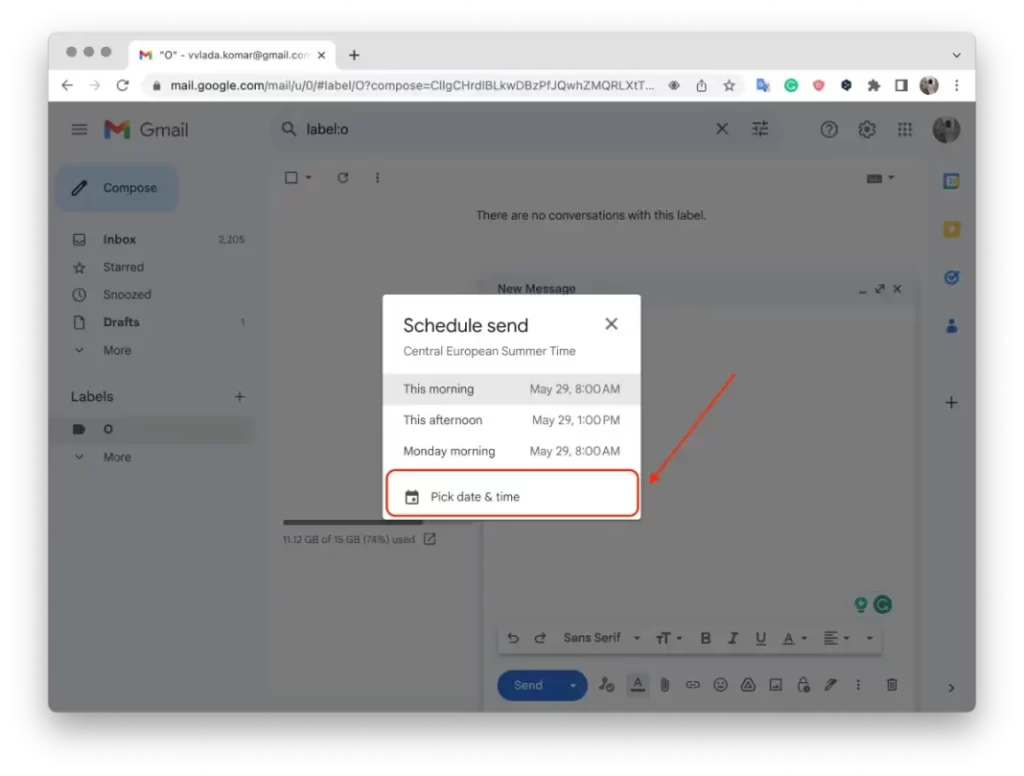
- 이메일을 보낼 날짜와 시간을 선택합니다.
- 날짜와 시간을 선택한 후 ‘보내기 예약’ 버튼을 클릭합니다.
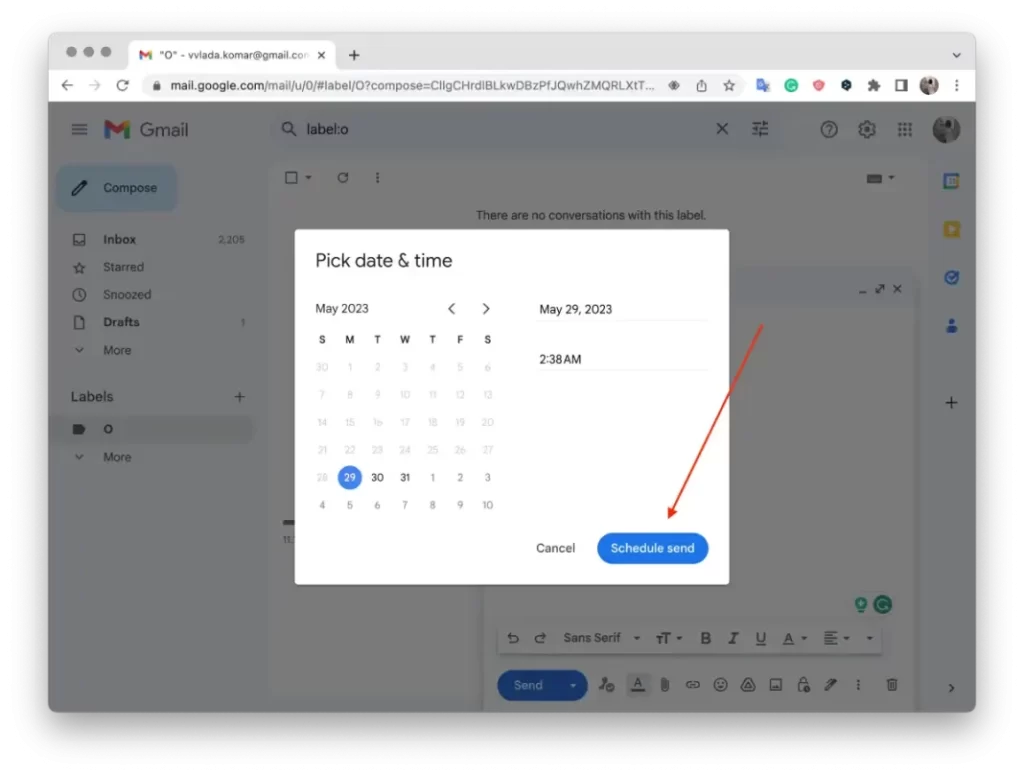
이메일이 예약되어 지정된 날짜와 시간에 전송됩니다.
모바일 앱을 사용하여 나중에 Gmail에서 이메일을 보내려면 어떻게 해야 하나요?
모바일 앱을 사용하여 Gmail에서 나중에 이메일을 보내려면 ‘예약에 따라 보내기’ 기능을 사용하면 됩니다. 사용 방법은 다음과 같습니다:
- 모바일 장치에서 Gmail 앱을 엽니다.
- ‘작성’ 버튼을 탭하여 새 이메일 작성을 시작합니다.
- 받는 사람의 이메일 주소와 제목을 입력하고 평소와 같이 이메일 내용을 작성합니다.
- 이메일 작성을 마친 후에는 ‘보내기’ 버튼을 누르는 대신 화면 오른쪽 상단에 있는 세 개의 점으로 된 메뉴 아이콘(세로 줄임표)을 찾습니다. 이를 탭합니다.
- 표시되는 메뉴에서 아래로 스크롤하여 “보내기 예약”을 선택합니다.
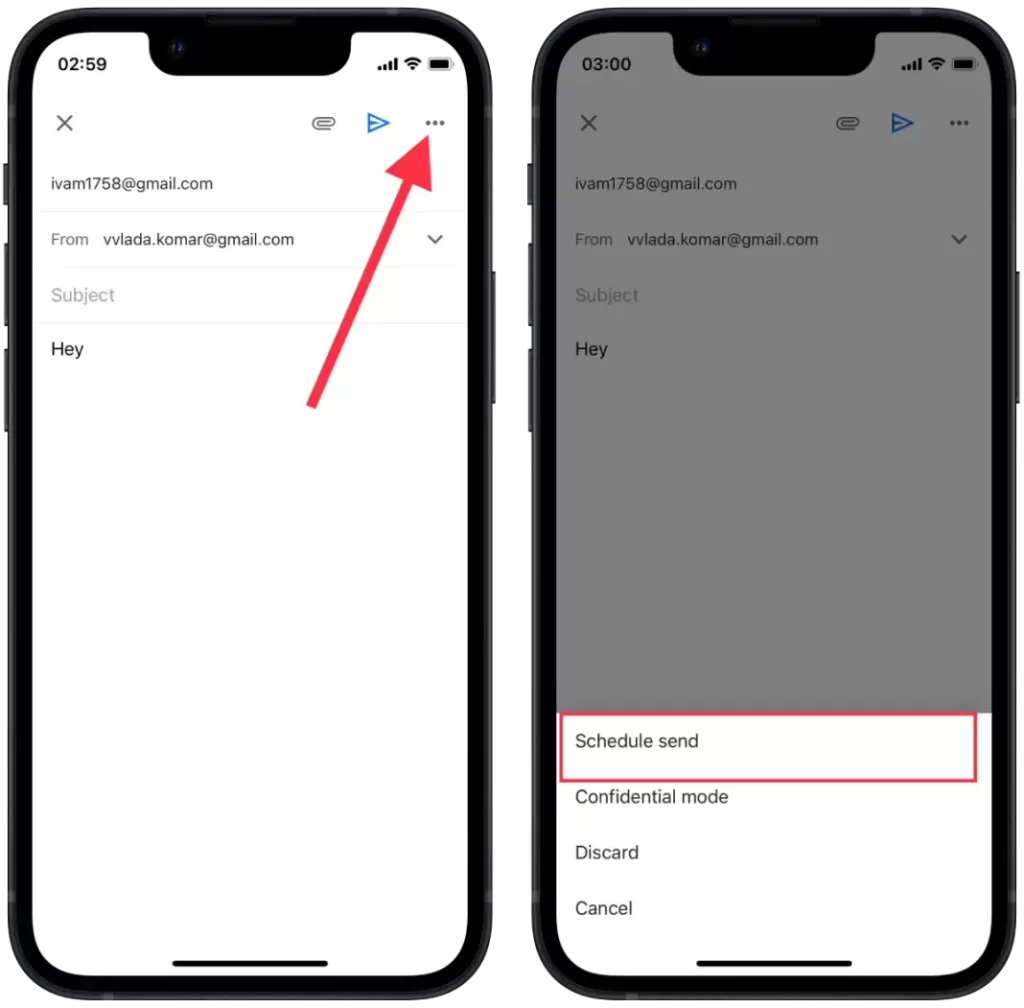
- 제안된 전송 시간 목록 또는 “날짜 및 시간 선택” 옵션이 표시됩니다. 원하는 이메일 전송 날짜와 시간을 선택합니다.
- “저장” 버튼을 탭합니다.
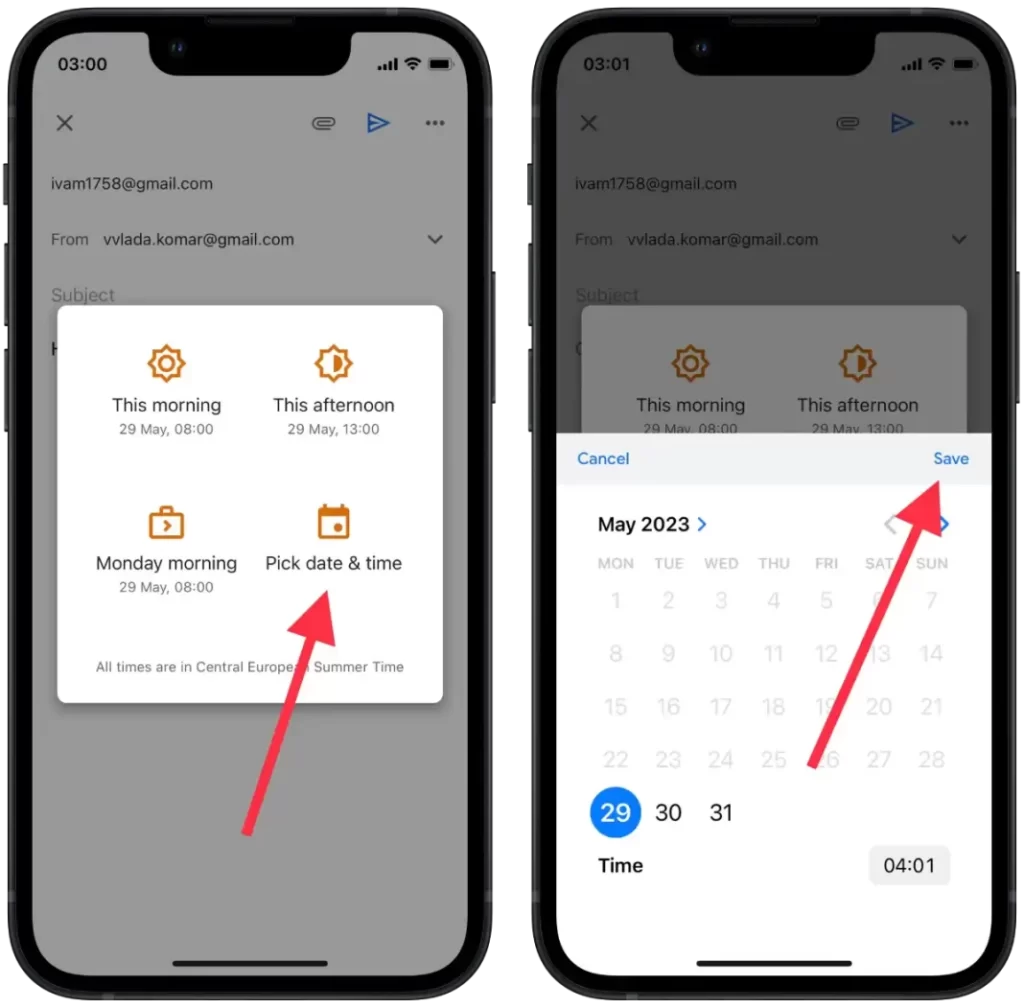
약간의 차이점에도 불구하고 브라우저 기반 버전의 Gmail과 모바일 앱 모두 이메일 전송을 예약할 수 있는 기능을 제공하므로 향후 메시지 전송 시간을 편리하게 관리할 수 있습니다.
브라우저를 사용하여 예약된 이메일을 보거나 변경하는 방법은 무엇인가요?
Gmail에서 브라우저를 사용하여 예약된 이메일을 보거나 변경하려면 다음 단계를 따르세요:
- 웹 브라우저를 열고 Gmail 웹사이트로 이동합니다.
- 왼쪽 사이드바에서 ‘예약됨‘ 레이블을 클릭합니다.
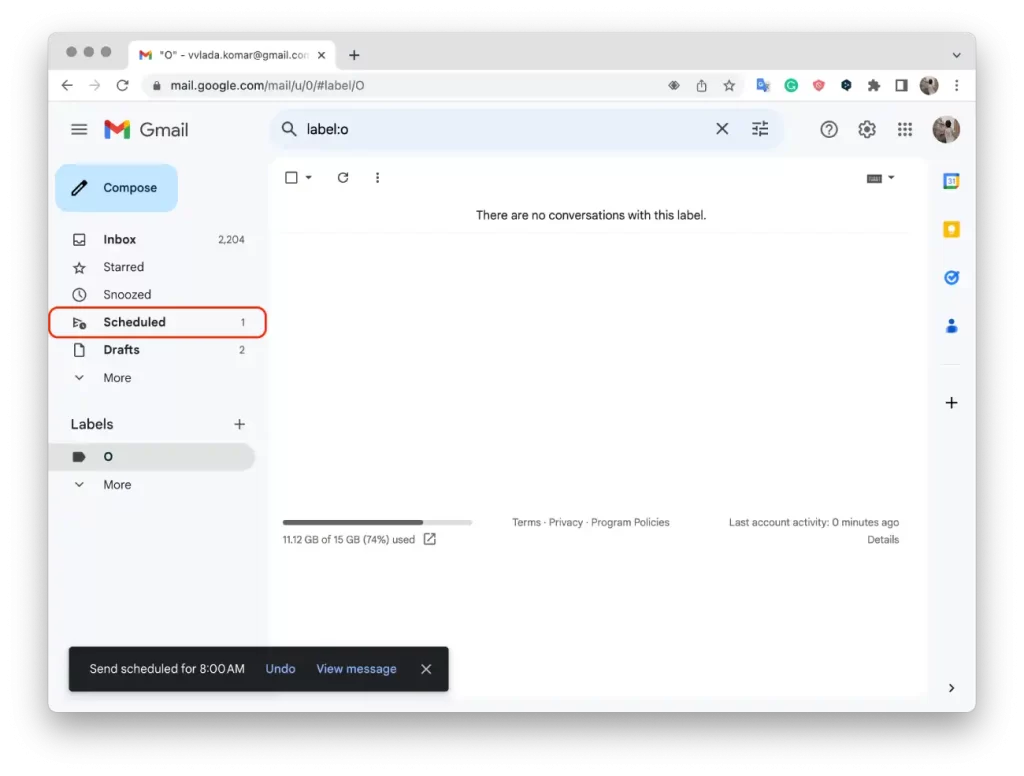
- 예약된 모든 이메일 목록이 표시됩니다.
- 편지를 보려면 목록에서 필요한 편지를 클릭하기만 하면 됩니다.
- 시간을 변경하려면 목록에서 이메일에 마우스를 갖다 대고 시계 아이콘을 클릭합니다.
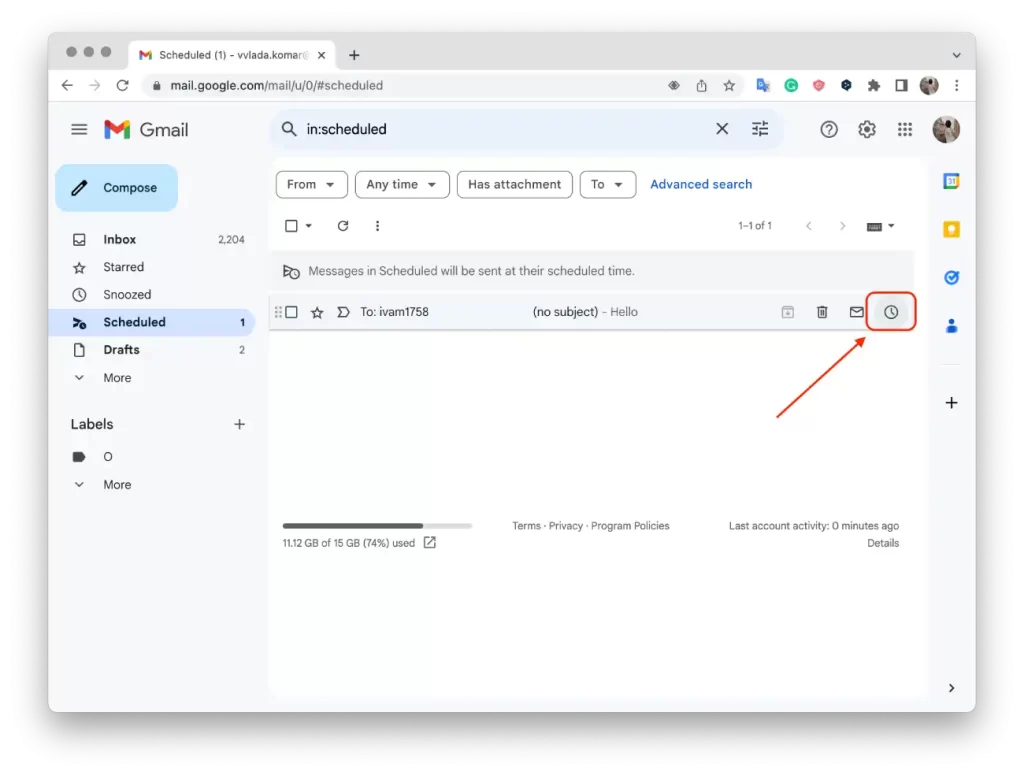
- 그런 다음 목록에서 ‘날짜 및 시간 선택’을 선택하거나 다른 적절한 추천 시간을 선택합니다.
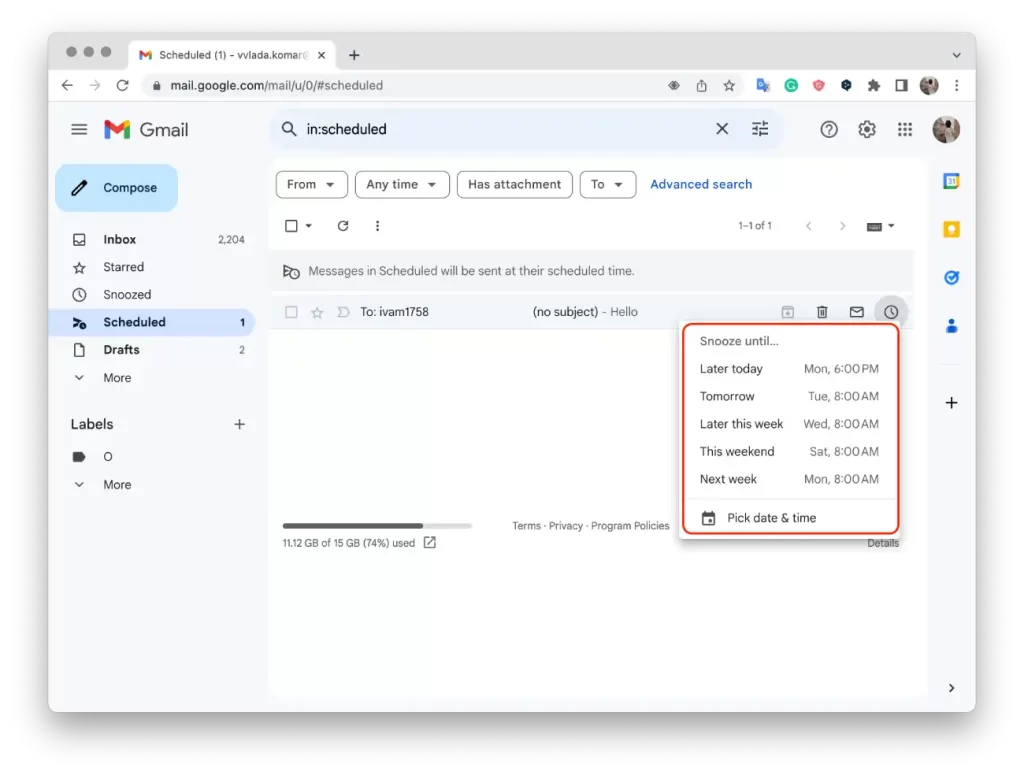
- 그런 다음 “저장”을 클릭합니다.
현재로서는 Gmail 브라우저에서 예약된 이메일을 볼 때 메시지 텍스트나 수신자를 변경할 수 없습니다. 편집 기능은 전송 시간 변경으로 제한됩니다. 텍스트 또는 수신자를 변경해야 하는 경우 예약된 이메일을 취소해야 합니다.
모바일 앱을 사용하여 예약된 이메일을 보거나 변경할 수 있나요?
모바일 앱에는 예약된 이메일 전송 시간을 변경할 수 있는 옵션이 없습니다.
Gmail 브라우저에서 예약된 이메일을 보는 이 단계에서는 메시지 텍스트, 시간 또는 수신자를 변경할 수 없습니다. 텍스트 또는 수신자를 변경해야 하는 경우 예약된 이메일을 취소한 다음 올바른 정보로 새 이메일을 작성하는 것이 좋습니다.
브라우저를 사용하여 예약된 이메일을 취소하는 방법은 무엇인가요?
Gmail에서 브라우저를 사용하여 예약된 이메일을 취소하려면 다음 단계를 따르세요:
- 웹 브라우저를 열고 Gmail 웹사이트로 이동합니다.
- 왼쪽 사이드바에서 ‘예약됨‘ 레이블을 클릭합니다.
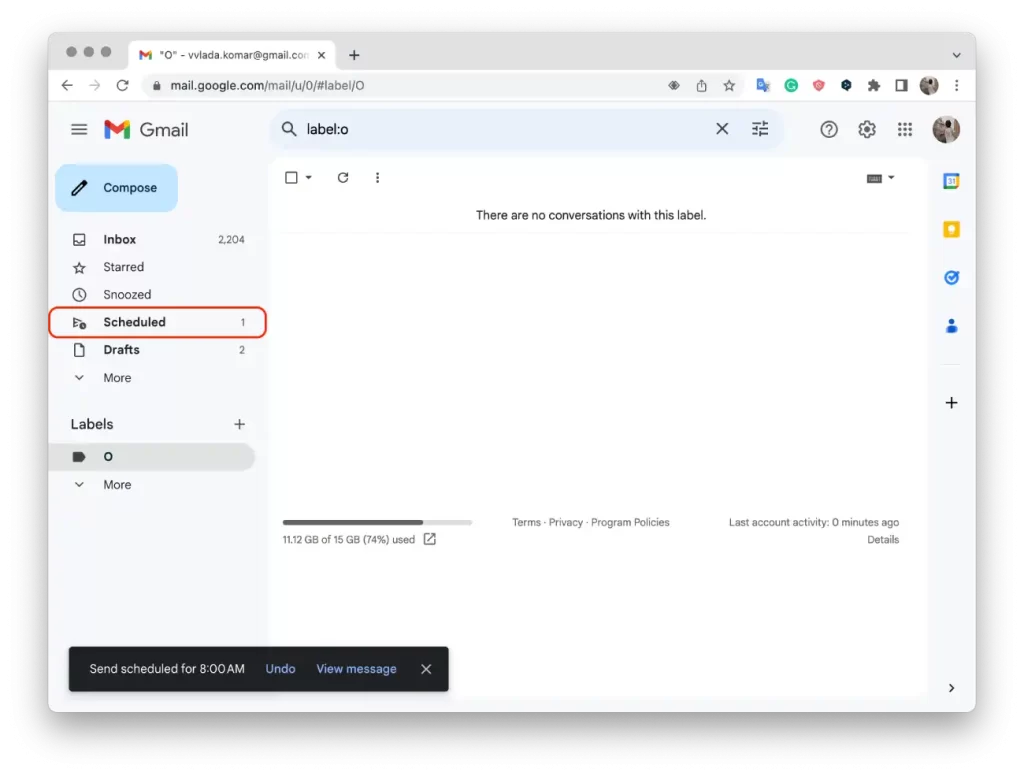
- 예약된 모든 이메일 목록이 표시됩니다.
- 원하는 문자를 선택하고 클릭합니다.
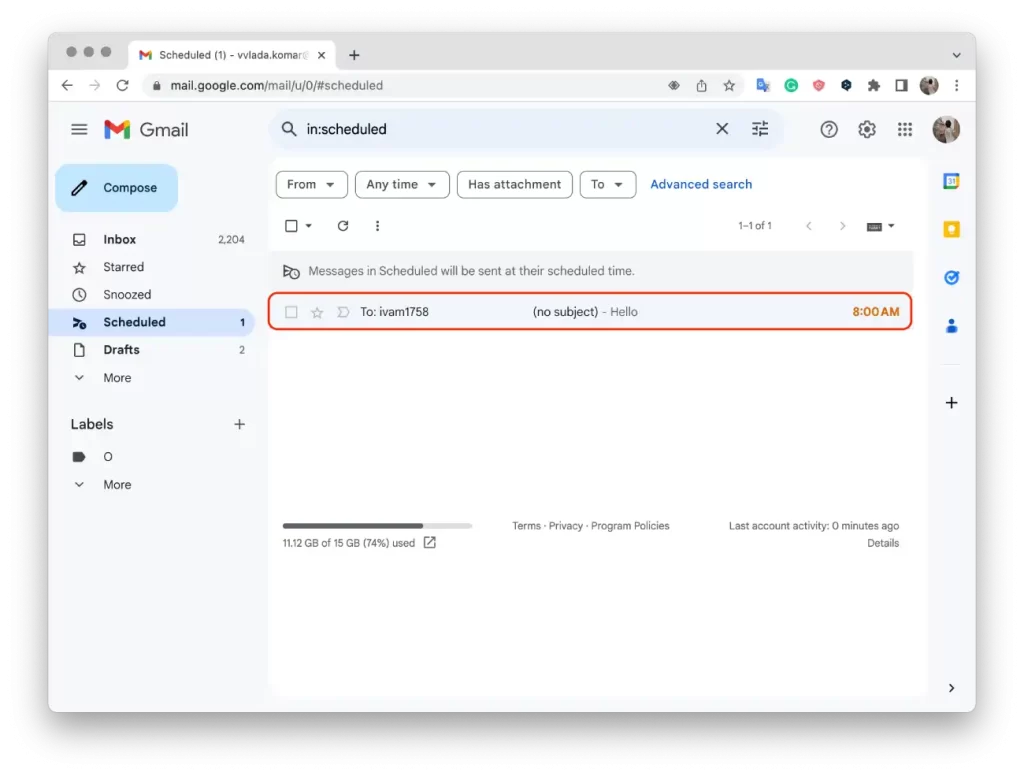
- 그런 다음 ‘보내기 취소‘ 버튼을 클릭합니다.
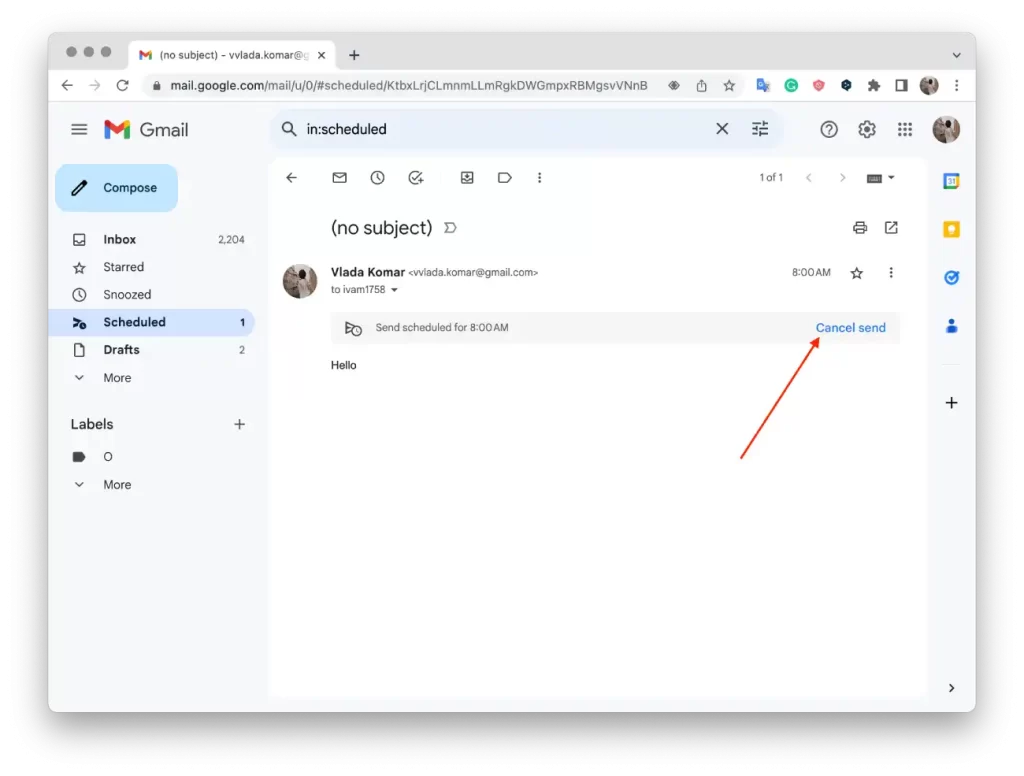
다음 단계에 따라 Gmail에서 브라우저를 사용하여 예약된 이메일을 취소할 수 있습니다. 이메일이 예약된 목록에서 제거되고 이전에 예약된 시간에 전송되지 않습니다. 하지만 이메일 초안을 볼 수 있는 창이 열리고 여기에서 수정한 후 다시 보낼 수 있습니다.
모바일 앱에서 예약된 이메일을 취소하는 방법은 무엇인가요?
Gmail 모바일 앱을 사용하여 예약된 이메일을 취소하려면 다음 단계를 따르세요:
- 모바일 장치에서 Gmail 앱을 엽니다.
- 화면 왼쪽 상단에 있는 세 줄 메뉴 아이콘을 탭하여 앱의 사이드바를 엽니다.
- 아래로 스크롤하여 ‘예약됨‘ 레이블을 찾습니다. 이를 탭하면 예약된 이메일을 볼 수 있습니다.
- 예약된 모든 이메일 목록이 표시됩니다. 취소하려는 이메일을 탭합니다.
- 이메일이 작성 창에서 열립니다.
- ‘보내기 취소‘ 옵션을 탭하면 확인 메시지가 나타납니다.
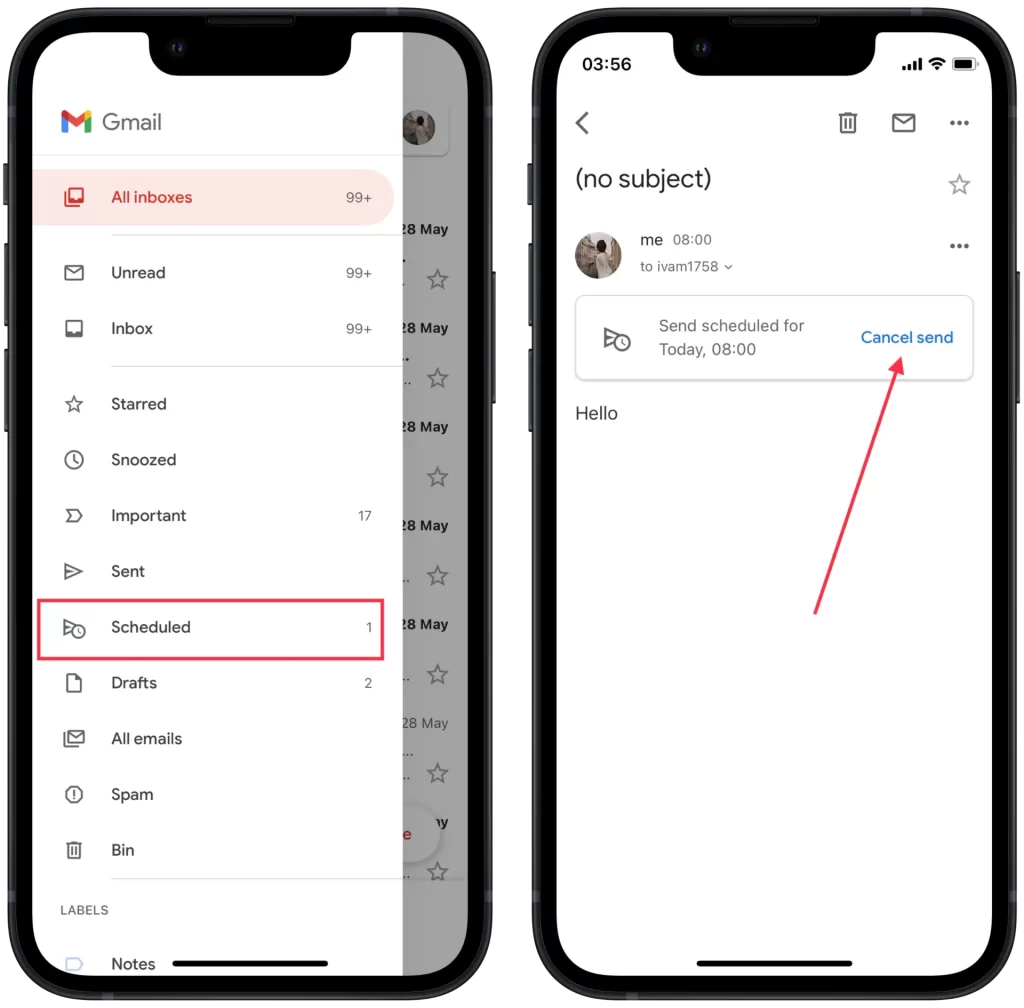
이렇게 하면 Gmail 모바일 앱을 사용하여 예약된 이메일을 취소할 수 있습니다. 이메일이 예약된 목록에서 제거되며 이전에 예약된 시간에 전송되지 않습니다. 취소한 후에도 수신자에게 메시지를 보내려면 새 이메일을 만들어야 합니다.